目录
格式化语法
1 基本文字格式
DokuWiki支持粗体,斜体,下划线以及等宽体等格式。当然,您可以混合使用这些格式。
DokuWiki支持**粗体**,//斜体//,__下划线__以及''等宽体''等格式。 当然,您可以**__//''混合使用''//__**这些格式。
您也可以使用下标和上标。
您也可以使用<sub>下标</sub>和<sup>上标</sup>。
同时也可以使用删除线标记某些信息。
同时也可以使用<del>删除线</del>标记某些信息。
段落是由空行所建立的。如果您想强制换行而不建立段落,您可以使用两个连续的反斜杠接空格或回车作为标记。请看样例:
这是一些有着换行标记的文字。
请注意
双反斜杠只在回车符之前
或者接在
一个空格之前的时候才有效。\\而这样就并不起作用。
这是一些有着换行标记的文字。\\ 请注意 双反斜杠只在回车符之前\\ 或者接在\\ 一个空格之前的时候才有效。\\而这样就并不起作用。
请仅在必须的时候使用强制换行标记。
2 链接
DokuWiki支持以多种形式创建链接。
外部链接
外部链接会被自动地识别:http://www.google.com,或者简单地写作www.google.com——您也可以设置链接文本:此链接指向google。类似这样的电子邮件地址:andi@splitbrain.org也可以被识别。
DokuWiki支持以多种形式创建链接。外部链接会被自动地识别: http://www.google.com,或者简单地写作www.google.com ——您也可以设置链接文本:[[http://www.google.com|此链接指向google]]。 类似这样的电子邮件地址:<andi@splitbrain.org>也可以被识别。
内部链接
内部链接(维基词条)可以用方括号创建。您可以只给出页面名,或附加链接文本。
内部链接可以用方括号创建。您可以只给出 [[页面名]],或附加[[页面名|链接文本]]。
页面名会被自动地转换为小写字母,允许使用中文字符。
您可以通过在页面名中添加冒号的方式来使用命名空间。
您可以通过在页面名中添加冒号的方式来使用[[wiki:命名空间]]。
如果您需要更多有关“命名空间(namespaces)”的详细信息,请参见命名空间。
链接到一个特定章节也是可能的。只需要在#号后面加上章节的名称。这是一个指向本节的链接。
这是一个指向[[syntax#内部链接|本节]]的链接。
注意:
- 当一节的标题改变时,它的书签也会改变。因此,请不要过于依赖章节链接。
Wiki间链接
DokuWiki支持Interwiki(Wiki间链接)。他们是到其他Wiki的快速链接。例如,这是一个指向Wikipedia上Wiki条目的链接:Wiki。
DokuWiki支持[[doku>Interwiki]](Wiki间链接)。他们是到其他Wiki的快速链接。 例如,这是一个指向Wikipedia上Wiki条目的链接:[[wp>Wiki]]
图像链接
您也可以通过结合链接和图像(见下文)的语法,用图像来链接到一个内部或者外部的页面。如下所示:
[[https://kydsj.vip|{{wiki:logo.png}}]]
请注意:图像的格式化语法是链接文本唯一接受的格式化语法。
所有的图像和链接语法都是支持的(包括图像大小调整、内部和外部的图像与链接以及wiki内链接)。
3 脚注
4 分节
您可以使用多达5层的标题来组织您的内容。如果您使用了三个以上的标题,将自动生成目录——这可以通过在页面加入~~NOTOC~~字样来禁用。
H3标题
H4标题
H5标题
==== H3标题 ==== === H4标题 === == H5标题 ==
您可以通过4个以上连续的“-”号来创建一条水平分割线:
----
5 图像和其它文件
您可以用两个大括号在页面中加入外部或内部的图像。您还可以指定它们的大小。
指定宽度和高度2): 
原始大小: {{wiki:logo.png}}
指定宽度: {{wiki:logo.png?20}}
指定宽度和高度((当指定的长宽比与图像的不一致,在调整图像大小前,其将先被裁剪到新的比例)): {{wiki:logo.png?200*50}}
重新指定宽度和高度的外部图像: {{http://image.sciencenet.cn/album/201204/30/150900f70nfjmpjp07pw27.jpg?240x166}}
通过使用左空格或右空格,您可以选择对齐方式。
{{ wiki:logo.png}}
{{wiki:logo.png }}
{{ wiki:logo.png }}
当然,您也可以指定一个标题(多数浏览器显示为提示文本3))。
{{ wiki:logo.png |这是标题}}
如果您指定的文件名(无论是外部的还是内部的)不是一个图像(gif,jpeg,png),那么它将被显示为一个链接。
对于将图像链接到其他页面,参见上面的图像链接。
6 列表
DokuWiki支持带编号或不带编号的列表。要创建列表,在文字前加入两个空格,然后使用*标记不带编号的列表,用-标记带编号的列表。
- 这是一个列表
- 第二项
- 您可以有不同的层次
- 另一项
- 带编号的列表
- 另一项
- 用缩进表示更深的层
- 就这样
* 这是一个列表 * 第二项 * 您可以有不同的层次 * 另一项 - 带编号的列表 - 另一项 - 用缩进表示更深的层 - 就这样
7 文本转换
DokuWiki可以将预定义的字符或者字符串转换成图像、其他文本或HTML。
文本转换为图像主要用于表情符号。文本到HTML的转换用于排版的字符替换,但也可以配置为使用其他HTML。
文本到图像的转换
DokuWiki会将一些常用的 表情符号转换为相应图像。这些表情符号和其他图像可以被配置和扩展。这是DokuWiki中包含的表情符号的概况:
8-)
8-O
:-(
:-)
=)
:-/
:-\
:-?
:-D
:-P
:-O
:-X
:-|
;-)
^_^
:?:
:!:
LOL
FIXME
DELETEME
文本到HTML的转换
印刷:DokuWiki可以将特定字符转换为印刷时所用的样式。这是可识别的字符示例。
→ ← ↔ ⇒ ⇐ ⇔ » « – — 640×480 © ™ ® “He thought 'It's a man's world'…”
-> <- <-> => <= <=> >> << -- --- 640x480 (c) (tm) (r) "He thought 'It's a man's world'..."
同样的做法可以产生任何类型的HTML,只需要添加到模式文件
这里有三个例外,它们并非来自模式文件:乘号(640×480)、'单引号'和“双引号”。它们可以通过配置选项关闭。
8 引用
有时您想将某些文本标记为回复或者评论。您可以使用下列语法:
我想我们应该为开源贡献力量。 > 是吗? >> 对的,这样生活才能充满力量! > 真的? >> 是的! >>> 那我们一起为共产事业奋斗吧!
我想我们应该为开源贡献力量。
是吗?对的,这样生活才能充满力量!真的?
是的!那我们一起为共产事业奋斗吧!
9 表格
DokuWiki支持用简单的语法创建表格。
| 标题1 | 标题2 | 标题3 |
|---|---|---|
| (1,1) | (1,2) | (1,3) |
| (2,1) | 一些跨列合并(注意两条竖线) | |
| (3,1) | (3,2) | (3,3) |
表格的每一行都以分隔符 | (普通行)或者 ^ (标题行)作为开头和结束。
^ 标题1 ^ 标题2 ^ 标题3 ^ | (1,1) | (1,2) | (1,3) | | (2,1) | 一些跨列合并(注意两条竖线) || | (3,1) | (3,2) | (3,3) |
要水平合并单元格,只需要将后一个单元格设置为空即可,如上面演示的一样。请确保每一行有相同数量的单元格分隔符!
竖直的标题列也是可以实现的:
| 标题1 | 标题2 | |
|---|---|---|
| 标题3 | (1,2) | (1,3) |
| 标题4 | 不再合并单元格 | |
| 标题5 | (2,2) | (2,3) |
可以看到,单元格前面的分隔符决定了单元格的格式。
| ^ 标题1 ^ 标题2 ^ ^ 标题3 | (1,2) | (1,3) | ^ 标题4 | 不再合并单元格 | | ^ 标题5 | (2,2) | (2,3) |
跨行合并单元格(垂直合并单元格)也是可以实现的,通过在下面的相邻单元格输入:::可以把两个相邻行的单元格合并。
| 标题1 | 标题 2 | 标题 3 |
|---|---|---|
| (1,1) | 对该单元垂直合并 | (1,3) |
| (2,1) | (2,3) | |
| (3,1) | (2,3) |
除跨行合并语法外,单元格中不能包含其他任何内容。
^ 标题1 ^ 标题 2 ^ 标题 3 ^ |(1,1)| 对该单元垂直合并 |(1,3)| |(2,1)| ::: |(2,3)| |(3,1)| ::: |(2,3)|
您可以对齐表格的文字。只需在文本的相反方向添加至少两个空格:如果需要右对齐,在左边添加两个空格;反之,则在右边添加。在两边均添加空格可以实现居中对齐。
| 有对齐的表格 | ||
|---|---|---|
| 右对齐 | 居中 | 左对齐 |
| 左对齐 | 右对齐 | 居中 |
| xxxxxxxxxxxx | xxxxxxxxxxxx | xxxxxxxxxxxx |
下面是源文件中的样子:
^ 有对齐的表格 ^^^ | 右对齐| 居中 |左对齐 | |左对齐 | 右对齐| 居中 | | xxxxxxxxxxxx | xxxxxxxxxxxx | xxxxxxxxxxxx |
注意:不支持垂直对齐。
10 无格式化
如果您需要文本完全显示为它键入的样子(没有任何格式化),用<nowiki>标签包围这个区域,或更简单地用两个百分号%%。
这是一些包含这样的地址:http://www.splitbrain.org,以及**格式**的文字,但它没有被解析。 对于带有表情符号的;-)的//__这段__文本//也一样。
<nowiki> 这是一些包含这样的地址:http://www.splitbrain.org,以及**格式**的文字,但它没有被解析。 </nowiki> 对于带有表情符号的%%;-)的//__这段__文本//%%也一样。
11 代码块
您可以将代码块包含到文档中,可以通过缩进两个空格或者使用标签<code>或<file>。
这是缩进了两个空格的文本。
这是预格式化的代码,所有空格都被保留:像 <-这样
这非常相似,但您可以用它来表明您引用了一个文件。
这些区块由下面的源码创建:
这是缩进了两个空格的文本。
<code> 这是预格式化的代码,所有空格都被保留:像 <-这样 </code>
<file> 这非常相似,但您可以用它来表明您引用了一个文件。 </file>
语法高亮
DokuWiki 可以高亮源代码,使它更容易阅读。它使用GeSHi通用语法高亮器——因此支持任何GeSHi所支持的语言。语法和前面章节中代码与文件块的一样,但这时所用语言的名称被放入标签中。例如<code java>或者<file java>。
/** * The HelloWorldApp class implements an application that * simply displays "Hello World!" to the standard output. */ class HelloWorldApp { public static void main(String[] args) { System.out.println("Hello World!"); //Display the string. } }
当前可以识别下列语言字符串:4cs, abap, actionscript-french, actionscript, actionscript3, ada, apache, applescript, asm, asp, autohotkey, autoit, avisynth, awk, bash, basic4gl, bf, bibtex, blitzbasic, bnf, boo, c, c_mac, caddcl, cadlisp, cfdg, cfm, cil, clojure, cmake, cobol, cpp, cpp-qt, csharp, css, cuesheet, d, dcs, delphi, diff, div, dos, dot, eiffel, email, erlang, fo, fortran, freebasic, fsharp, gambas, genero, gdb, glsl, gml, gnuplot, groovy, gettext, haskell, hq9plus, html, idl, ini, inno, intercal, io, java5, java, javascript, jquery, kixtart, klonec, klonecpp, latex, lisp, locobasic, logtalk, lolcode, lotusformulas, lotusscript, lscript, lsl2, lua, m68k, make, mapbasic, matlab, mirc, modula3, mmix, mpasm, mxml, mysql, newlisp, nsis, oberon2, objc, ocaml-brief, ocaml, oobas, oracle8, oracle11, pascal, perl, perl6, per, php-brief, php, pike, pic16, pixelbender, plsql, povray, powerbuilder, powershell, progress, prolog, properties, providex, purebasic, python, qbasic, rails, rebol, reg, robots, rsplus, ruby, sas, scala, scheme, scilab, sdlbasic, smalltalk, smarty, sql, systemverilog, tcl, teraterm, text, thinbasic, tsql, typoscript, vbnet, vb, verilog, vhdl, vim, visualfoxpro, visualprolog, whitespace, winbatch, whois, xml, xorg_conf, xpp, z80
可下载的代码块
当您使用上面的<code>或<file>语法,您或许希望让显示的代码也可以被下载。您可以通过在语言代码后面指定一个文件名来实现:
<file php myexample.php> <?php echo "hello world!"; ?> </file>
- myexample.php
<?php echo "hello world!"; ?>
如果您不想要任何高亮,但想要一个可下载的文件,指定破折号(-)作为语言代码:<code - myfile.foo>。
12 嵌入HTML
您可以嵌入原始HTML代码到文件中,通过使用<html>标签。(如果您需要包围区块级别的元素,使用大写字母的标签。)
HTML例子:
<html> 这是一些<span style="color:red;font-size:150%;">行内HTML</span> </html> <HTML> <p style="border:2px dashed red;">这是一些区块HTML</p> </HTML>
上面是源码,下面是实际效果:
这是一些行内HTML
这是一些区块HTML
嵌入B站视频的方法:
<HTML> <div style="position: relative; padding: 30% 45%;"> <iframe style="position: absolute; width: 100%; height: 100%; left: 0; top: 0;" src="//player.bilibili.com/player.html?aid=796638778&bvid=BV1xC4y1879V&cid=222616800&page=1&as_wide=1&high_quality=1&danmaku=0" frameborder="no" scrolling="no"></iframe> </div> </HTML>
你要嵌入想要的视频只需更改上面代码中的aid=xxxxxxxxx&bvid=yyyyyyyyyy&cid=zzzzzzzz即可
点击b站的视频分享按钮,就可看见该视频的id号:
图1: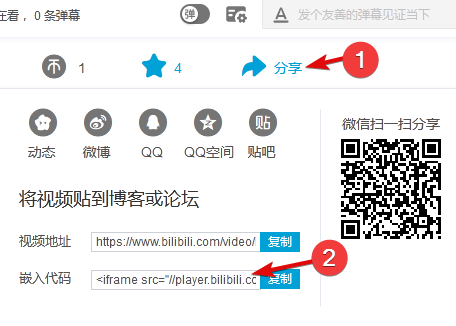
图2: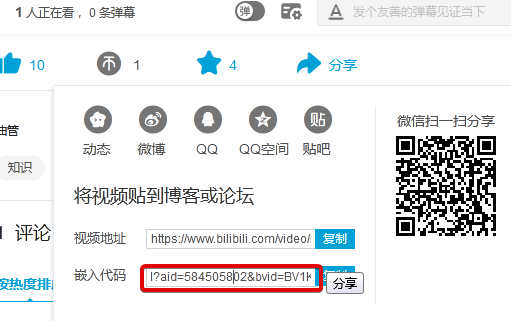
上面是源码,下面是实际效果:
13 LaTeX公式
LaTeX公式支持。
$a > b,b > c \Rightarrow a > c $
上面是源码,下面是实际效果:
$a > b,b > c \Rightarrow a > c $
14 控制宏
一些语法会影响DokuWiki对页面的解释,而自身不输出任何内容。可用的控制宏如下:
| 宏 | 描述 |
|---|---|
| ~~NOTOC~~ | 如果页面出现该控制宏,将不会创建目录 |
| ~~NOCACHE~~ | DokuWiki默认会缓存所有的输出。有时并不希望这样(例如,当使用了上面的<php>语法),增加这个控制宏将强制DokuWiki在每次访问时重新解析页面 |

